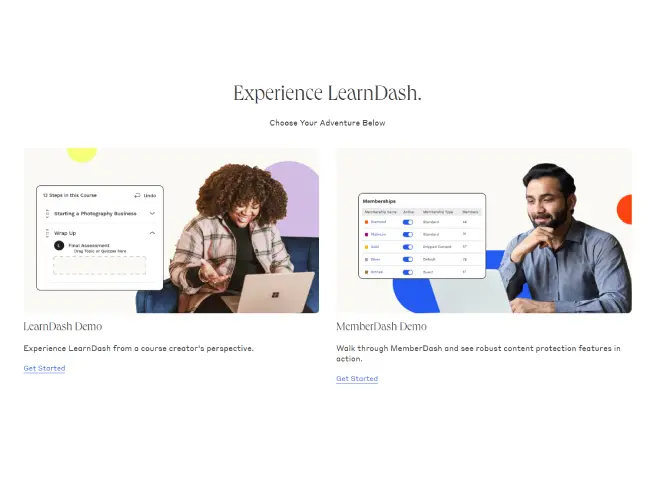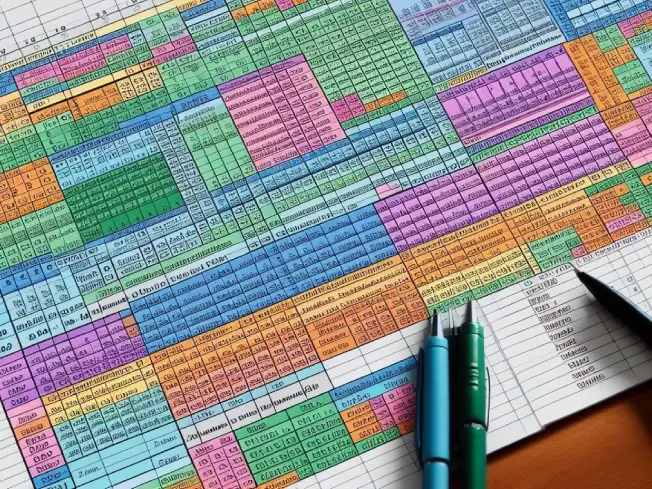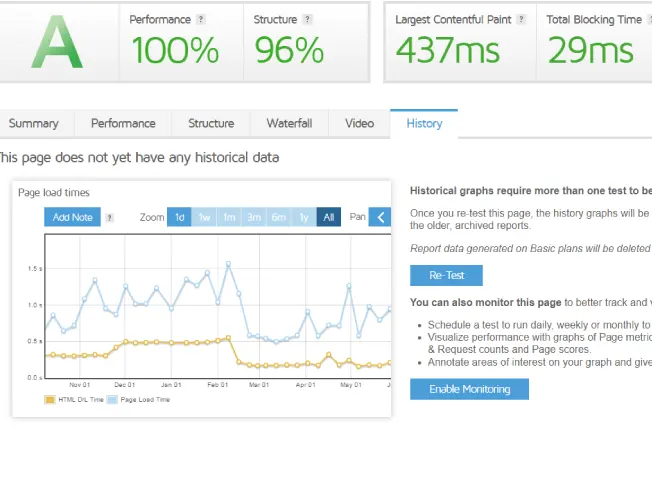La compresión de archivos es una técnica indispensable en la gestión de datos digitales, permitiéndonos optimizar el espacio de almacenamiento y facilitar la transferencia de archivos de manera eficiente. En un contexto donde la cantidad de información que manejamos sigue creciendo, aprender a trabajar con formatos de archivos comprimidos como .tar.gz, .tar.gz2, .tar, .tgz, .gz, y .zip se vuelve fundamental. Estos formatos no solo ayudan a reducir el tamaño de los archivos significativamente, sino que también permiten agrupar varios archivos y directorios en un solo paquete, simplificando su manejo y distribución.
La habilidad para comprimir y descomprimir archivos eficazmente asegura una mejor gestión de los recursos de almacenamiento y optimiza los procesos de envío y recepción de datos. Con el dominio de estas herramientas, podrás mejorar la eficiencia de tu flujo de trabajo y contribuir a una gestión de datos más efectiva y organizada. Esta guía te proporcionará los conocimientos necesarios para trabajar de manera competente con una variedad de formatos de compresión, desde la creación hasta la extracción de contenido, permitiéndote manejar tus archivos de forma más efectiva y segura.
Qué es un archivo comprimido
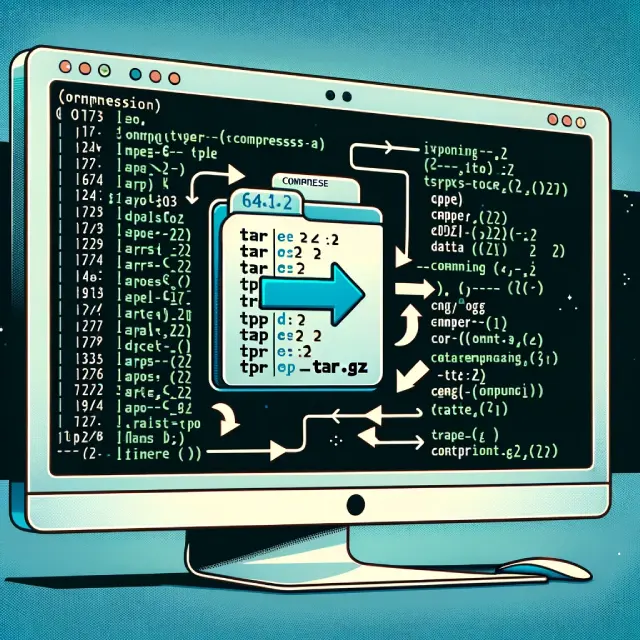
Un archivo comprimido se forma al aplicar algoritmos de compresión sobre uno o más archivos, reduciendo su tamaño original. Esta reducción se logra eliminando redundancias y minimizando la cantidad de espacio que los datos ocupan en el disco. Los formatos como .tar.gz, .tar, .tgz, .gz, y .zip son ejemplos prominentes de cómo la compresión de archivos puede ser eficiente y versátil, permitiendo comprimir y agrupar datos para su almacenamiento o transmisión por internet de manera más efectiva.
La compresión de archivos no solo ahorra espacio en el disco duro sino que también reduce los tiempos de transferencia de archivos a través de redes, lo que es especialmente útil en el contexto de enviar y recibir grandes cantidades de datos. Al comprimir archivos, se facilita la distribución de software, el intercambio de documentos y la realización de copias de seguridad, optimizando los flujos de trabajo digitales y la gestión de archivos.
Existen dos tipos principales de compresión: sin pérdida y con pérdida. La compresión sin pérdida, utilizada en los formatos mencionados, asegura que la información pueda ser restaurada a su estado original sin ninguna pérdida de datos. Esto es crucial para documentos de texto, archivos de código, y otros datos donde la integridad es primordial. Por otro lado, la compresión con pérdida se aplica a menudo en archivos de medios, como imágenes y sonidos, donde una reducción mínima en la calidad no afecta significativamente su uso.
Comprimir y descomprimir .tar.gz
El formato .tar.gz, también conocido como tgz, es uno de los métodos más eficientes para la compresión de archivos en sistemas basados en Unix y Linux. Este formato combina dos operaciones: el agrupamiento de múltiples archivos y directorios en un solo archivo (tar) y su posterior compresión usando el algoritmo gzip. El resultado es un archivo significativamente más pequeño, ideal para almacenamiento o transmisión.
Para comprimir archivos en este formato, se utiliza el comando:tar -czvf nombre_del_archivo.tar.gz directorio_o_archivos_a_comprimir
Este comando crea un archivo .tar.gz a partir de los archivos o directorios especificados, donde:
cindica la creación de un archivo.zhabilita la compresión gzip.vproduce una salida detallada (verbose), mostrando los archivos a medida que se comprimen.fespecifica el nombre del archivo de salida.
Por ejemplo, si deseas comprimir un directorio llamado Documentos, el comando sería tar -czvf documentos.tar.gz Documentos. Esto agrupará y comprimirá todo el contenido del directorio Documentos en un archivo llamado documentos.tar.gz.
Para descomprimir un archivo .tar.gz, se utiliza el comando:tar -xzvf nombre_del_archivo.tar.gz
Donde:
xindica la extracción de archivos.zhabilita la descompresión gzip.vmuestra una lista de los archivos a medida que se extraen.fespecifica el nombre del archivo a descomprimir.
Este comando extrae los archivos y directorios contenidos en el archivo .tar.gz, restaurándolos a su estado original antes de la compresión. Es importante notar que la descompresión mantiene la integridad de los archivos, asegurando que no haya pérdida de datos.
Comprimir y descomprimir .tar.bz2
El formato .tar.bz2 es otro método popular para la compresión de archivos, especialmente valorado por su alta tasa de compresión, que a menudo supera a la de .tar.gz. Este formato utiliza el algoritmo bzip2 para comprimir los archivos, lo que lo hace particularmente efectivo para archivos de mayor tamaño o para situaciones donde se busca maximizar el ahorro de espacio, aunque a costa de un mayor tiempo de compresión.
Para comprimir archivos en formato .tar.bz2, se utiliza el comando tar -cjvf nombre_del_archivo.tar.bz2 directorio_o_archivos_a_comprimir
En este comando:
cindica la creación de un archivo.jhabilita la compresión bzip2.vmuestra un detalle de los archivos procesados.fespecifica el nombre del archivo de salida.
La compresión con bzip2 es especialmente útil para archivos que contienen textos o datos repetitivos, donde puede lograr tasas de compresión significativamente mejores en comparación con gzip. Por ejemplo, para comprimir un directorio llamado Fotos, el comando sería tar -cjvf fotos.tar.bz2 Fotos. Esto reducirá el tamaño del directorio Fotos, agrupándolo en un archivo comprimido llamado fotos.tar.bz2.
Para descomprimir un archivo .tar.bz2, se emplea el comando
tar -xjvf nombre_del_archivo.tar.bz2
En este caso:
xseñala la extracción de archivos.jhabilita la descompresión bzip2.vofrece una visualización detallada de los archivos a medida que se extraen.fdetermina el archivo a descomprimir.
Este proceso restaura los archivos a su estado original, preservando la integridad de los datos y asegurando que no haya pérdida de información. La descompresión con bzip2 puede ser ligeramente más lenta en comparación con gzip, reflejando la mayor eficiencia de compresión del formato .tar.bz2
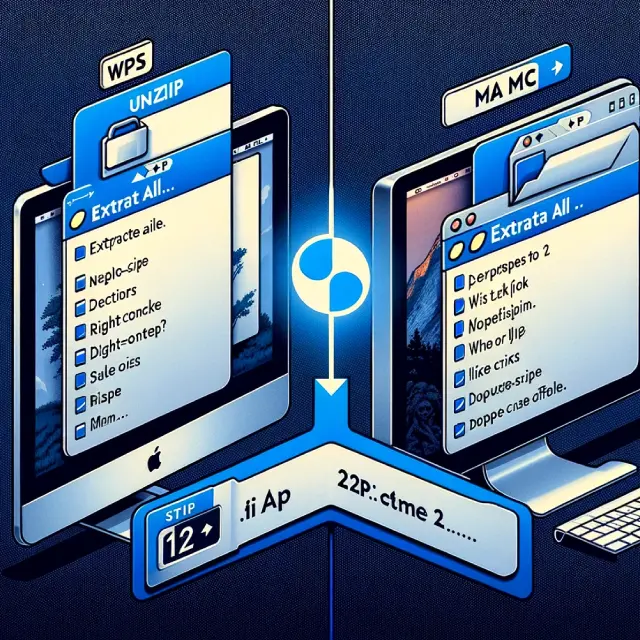
Comprimir y descomprimir .tar
El formato .tar (Tape Archive) es fundamental en el mundo de los sistemas Unix y Linux por su capacidad para agrupar múltiples archivos y directorios en un solo archivo sin comprimirlos. Esto facilita el manejo de conjuntos de archivos y directorios como una única entidad, lo cual es especialmente útil para el almacenamiento o la transferencia de datos. Aunque .tar no reduce el tamaño de los archivos, su principal ventaja radica en la organización y la facilidad de transporte de datos.
Para comprimir archivos en un archivo .tar, se utiliza el comando
tar -cvf nombre_del_archivo.tar directorio_o_archivos_a_agrupar
Este comando se desglosa de la siguiente manera:
cindica la creación de un archivo.vmuestra un listado detallado de los archivos mientras se agrupan.fespecifica el nombre del archivo .tar de salida.
Este proceso resulta en un archivo .tar que contiene todos los archivos y directorios especificados, manteniéndolos en su forma original pero agrupados bajo un mismo contenedor. Por ejemplo, al ejecutar tar -cvf proyecto.tar Proyecto/, todos los archivos y directorios dentro de Proyecto/ se agruparán en el archivo proyecto.tar.
Para descomprimir un archivo .tar, se emplea el comando
tar -xvf nombre_del_archivo.tar
En este comando:
xindica la extracción de archivos del archivo .tar.vproporciona una visualización detallada de los archivos a medida que se extraen.fseñala el archivo .tar a descomprimir.
Al ejecutar este comando, se extraen todos los archivos y directorios contenidos dentro del archivo .tar, restaurándolos a su estructura original de directorios. Esto es especialmente útil para la distribución de software y el intercambio de proyectos que involucren múltiples archivos y directorios, ya que el formato .tar conserva los permisos de archivos y la estructura de directorios.
Comprimir y descomprimir .tgz
El formato .tgz es una extensión alternativa para archivos .tar.gz, utilizada comúnmente en sistemas Unix y Linux. Representa una combinación de la agrupación de archivos mediante tar y la compresión con gzip, ofreciendo una solución práctica y eficiente para reducir el tamaño de los datos mientras se mantiene la estructura de directorios y archivos intacta. Este formato es particularmente útil para comprimir directorios completos o conjuntos de archivos para su almacenamiento o transmisión.
Para comprimir archivos en un archivo .tgz, se sigue un proceso similar al de la compresión .tar.gz, utilizando el comando
tar -czvf nombre_del_archivo.tgz directorio_o_archivos_a_comprimir
Este comando asegura que todos los archivos seleccionados se agrupen primero y luego se compriman, resultando en un archivo más pequeño y manejable que facilita la transferencia rápida y ahorro de espacio. La elección de usar la extensión .tgz sobre .tar.gz es a menudo una cuestión de preferencia personal o convenciones específicas de un proyecto, ya que ambos formatos ofrecen la misma eficiencia de compresión.
Para descomprimir un archivo .tgz, se utiliza el comando:
tar -xzvf nombre_del_archivo.tgz
que extrae los archivos y directorios contenidos en el archivo comprimido, restaurando su estructura original. Este proceso no solo es fundamental para recuperar los datos en su forma original sino también para asegurar que la integridad de la información se mantenga sin alteraciones.
Comprimir y descomprimir .gz
El formato .gz representa una de las opciones de compresión más utilizadas en entornos Unix y Linux, conocido por su eficacia en reducir el tamaño de archivos individuales mediante el uso del algoritmo gzip. A diferencia de los formatos .tar, .tar.gz, o .tgz, que pueden agrupar múltiples archivos y directorios en un solo archivo antes de comprimirlos, .gz se centra exclusivamente en la compresión de archivos individuales, lo que lo hace ideal para situaciones donde la prioridad es la compresión eficiente de un solo archivo sin la necesidad de agrupación.
Para comprimir un archivo con .gz, el comando utilizado es
gzip nombre_del_archivo
lo que resulta en un archivo comprimido con la misma base de nombre pero con la extensión .gz añadida. Por ejemplo, al comprimir un archivo llamado documento.txt con gzip, se obtiene documento.txt.gz. Este proceso de compresión reduce el espacio de almacenamiento requerido para el archivo, facilitando su almacenamiento o transmisión a través de redes. Es importante destacar que el archivo original se reemplaza por el comprimido, conservando el espacio en disco.
Para descomprimir un archivo .gz y recuperar su forma original, se utiliza el comando
gunzip nombre_del_archivo.gz o gzip -d nombre_del_archivo.gz
Esta acción restaura el archivo a su estado previo a la compresión, listo para ser utilizado nuevamente sin pérdida de datos. El proceso de descompresión asegura que la integridad del archivo se mantenga, siendo esencial para archivos de texto, binarios, o cualquier tipo de dato que requiera una recuperación completa y fiel.
Comprimir y descomprimir .zip
El formato .zip es uno de los métodos de compresión más versátiles y reconocidos, utilizado tanto en sistemas Windows como en Unix y Linux. Se caracteriza por su capacidad para comprimir múltiples archivos y directorios en un único archivo contenedor, manteniendo la estructura de directorios y facilitando la transferencia de conjuntos completos de datos. Una de las principales ventajas de .zip es su compatibilidad universal, lo que permite que los archivos comprimidos sean fácilmente accesibles en prácticamente cualquier plataforma.
Para comprimir archivos y directorios en un archivo .zip, se pueden utilizar herramientas integradas en el sistema operativo o aplicaciones de terceros. En sistemas basados en Unix y Linux, el comando
zip -r nombre_del_archivo.zip carpeta_o_archivos
permite crear un archivo .zip.
Este comando:
-rrealiza la compresión de manera recursiva, incluyendo directorios y subdirectorios completos.nombre_del_archivo.zipes el nombre que se le dará al archivo comprimido.carpeta_o_archivosespecifica los archivos y/o directorios a comprimir.
Esta funcionalidad no solo reduce el tamaño de los archivos y directorios seleccionados sino que también facilita su almacenamiento y distribución, ofreciendo una solución eficaz para el envío de archivos por correo electrónico o su almacenamiento en la nube.
Para descomprimir archivos .zip, se puede utilizar el comando
unzip nombre_del_archivo.zip
disponible en la mayoría de los sistemas Unix y Linux, o herramientas de extracción integradas en sistemas Windows. Este proceso:
- Extrae los archivos y directorios contenidos en el archivo .zip.
- Restaura la estructura original de directorios y archivos, preservando los metadatos como fechas de modificación y permisos.
El formato .zip también soporta la encriptación de archivos, lo que permite proteger con contraseña los archivos comprimidos, añadiendo una capa adicional de seguridad a los datos sensibles durante su almacenamiento o transmisión.
Comprimir y descomprimir .rar
El formato .rar es otro método popular de compresión de archivos, conocido por su alta eficiencia de compresión y su capacidad para dividir archivos grandes en partes más pequeñas, facilitando así su distribución y almacenamiento. A diferencia del formato .zip, .rar ofrece opciones más avanzadas de compresión y recuperación, lo que lo hace especialmente valioso para archivos de gran tamaño o para usuarios que requieren un control más fino sobre el proceso de compresión.
Para comprimir archivos en formato .rar, se requiere el uso de software específico como WinRAR en Windows o la utilización de herramientas de línea de comandos como rar en sistemas Unix y Linux. El comando básico para comprimir archivos es
rar a nombre_del_archivo.rar carpeta_o_archivos
donde:
aindica añadir archivos al archivo comprimido.nombre_del_archivo.rares el nombre del archivo de salida.carpeta_o_archivosespecifica los archivos y/o directorios a comprimir.
Este proceso no solo reduce el tamaño total de los archivos incluidos sino que también permite aplicar opciones de seguridad, como la encriptación de archivos mediante contraseña, aumentando la protección de los datos.
Para descomprimir archivos .rar, el comando utilizado depende del software de descompresión disponible. En WinRAR, simplemente se selecciona el archivo .rar y se elige la opción de extraer. En sistemas Unix y Linux, donde esté disponible, se puede usar
unrar x nombre_del_archivo.rar para extraer los archivos
donde:
xindica la extracción con restauración de la estructura de directorios completa.nombre_del_archivo.rarespecifica el archivo a descomprimir.
La extracción de archivos .rar restaura la estructura original de los archivos y directorios, manteniendo intactos todos los metadatos y la integridad de los datos. Esta funcionalidad es crucial para asegurar que la información recuperada sea idéntica a la original antes de la compresión.
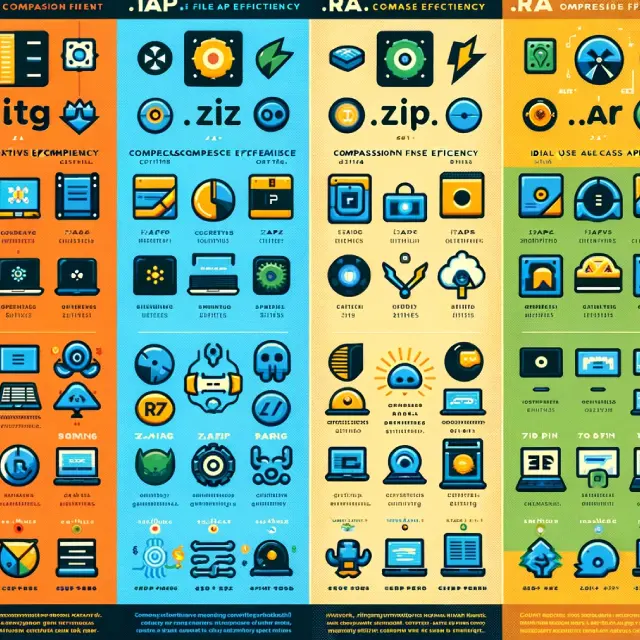
Preguntas frecuentes
¿Puedo comprimir archivos .tar.gz en Windows? Sí, puedes comprimir y descomprimir archivos .tar.gz en Windows utilizando herramientas de terceros como 7-Zip o WinRAR. Estas aplicaciones ofrecen una interfaz gráfica y opciones de línea de comandos para manejar diversos tipos de archivos comprimidos, incluyendo .tar.gz, permitiendo a los usuarios de Windows gestionar eficientemente estos archivos sin la necesidad de comandos específicos de Unix o Linux.
¿La compresión de archivos afecta su calidad? No, la compresión de archivos mediante métodos sin pérdida, como los utilizados en los formatos .tar.gz, .zip, y .rar, no afecta la calidad de los archivos. Estos métodos permiten que los archivos sean restaurados a su estado original sin ninguna pérdida de datos, asegurando que la integridad del contenido se mantenga intacta. Es importante diferenciar entre la compresión sin pérdida para datos y documentos, y la compresión con pérdida utilizada en archivos multimedia, donde se puede aceptar cierta pérdida de calidad a cambio de una reducción significativa en el tamaño del archivo.
¿Cómo puedo comprimir varios directorios en un solo archivo .tar.gz? Para comprimir múltiples directorios en un solo archivo .tar.gz, puedes utilizar el comando tar -czvf nombre_del_archivo.tar.gz directorio1 directorio2 directorio3, reemplazando directorio1 directorio2 directorio3 con los nombres de los directorios que deseas incluir. Este comando agrupa y comprime todos los directorios especificados en un archivo .tar.gz, facilitando su almacenamiento y transferencia.
¿Es posible proteger con contraseña archivos comprimidos? Sí, es posible añadir protección con contraseña a los archivos comprimidos en formatos como .zip y .rar. Al comprimir archivos usando 7-Zip o WinRAR, por ejemplo, puedes seleccionar la opción de encriptar el archivo comprimido con una contraseña. Esto añade una capa adicional de seguridad, asegurando que solo las personas con la contraseña correcta puedan acceder al contenido del archivo comprimido.
¿Qué formato de compresión debo usar para obtener la máxima eficiencia? La elección del formato de compresión depende de varios factores, incluyendo la naturaleza de los archivos a comprimir, la necesidad de compatibilidad entre diferentes sistemas, y si se requiere compresión con o sin pérdida. Para archivos de gran tamaño o cuando se busca la máxima eficiencia de compresión, el formato .rar o .tar.bz2 suelen ser las mejores opciones. Sin embargo, para asegurar la compatibilidad universal y facilitar el intercambio de archivos, el formato .zip es ampliamente recomendado debido a su soporte en prácticamente todas las plataformas.